อัปเดตไดรเวอร์ฮาร์ดแวร์บน Windows วิธีที่ง่าย (อัปเดต)
การอัพเดตไดรเวอร์ฮาร์ดแวร์บน Windows ของคุณคอมพิวเตอร์เป็นส่วนสำคัญของการบำรุงรักษาเครื่องคอมพิวเตอร์ แต่พวกเราบางคนทำอย่างสม่ำเสมอ หนึ่งในเหตุผลที่สำคัญที่สุดคือการหาไดรเวอร์ที่เหมาะสมสำหรับฮาร์ดแวร์ภายในพีซีของคุณนั้นเป็นเรื่องที่ยุ่งยาก
บางครั้ง Windows Update จะให้ไดรเวอร์ที่อัปเดตให้คุณ แต่ไม่เสมอไป DriveTheLife เป็นยูทิลิตี้ฟรีที่ใช้งานง่ายและจะอัปเดตไดรเวอร์ทั้งหมดในคราวเดียว
คุณต้องการอัพเดทไดรเวอร์หรือไม่?
หากคุณสร้างพีซีของคุณเองใช่มากกว่านั้นเป็นไปได้ว่าคุณจะต้องการอัปเดตไดรเวอร์ฮาร์ดแวร์ของคุณ และหากคุณกำลังสร้างพีซีของคุณเองคุณจะรู้วิธีรับไดรเวอร์โดยตรงจากผู้ผลิตและไม่ต้องการใช้ยูทิลิตี้เช่นนี้
หาก Windows ไม่รู้จักอุปกรณ์ฮาร์ดแวร์ใน Device Manager หรือไม่ทำงานอย่างถูกต้องหรือเลยคุณจะต้องการรับไดรเวอร์หรืออัปเดต ไดรเวอร์ที่ไม่รู้จักมักจะเกิดขึ้นเมื่อคุณติดตั้ง Windows เวอร์ชันใหม่ทั้งหมด
คุณอาจต้องการลองใช้วิธีการของ Windows ก่อน เปิด Device Manager คลิกขวาที่อุปกรณ์ฮาร์ดแวร์ที่ไม่รู้จักหรือต้องการการปรับปรุงและเลือก อัพเดตซอฟต์แวร์ไดรเวอร์.

จากนั้นทำตามตัวช่วยสร้างและ Windows จะพยายามค้นหาไดรเวอร์ที่อัปเดต
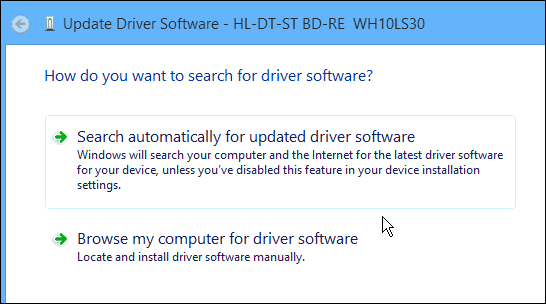
อย่างไรก็ตามในท้ายที่สุดถ้าทุกอย่างทำงานได้ดีบนคอมพิวเตอร์ของคุณคุณอาจไปได้โดยไม่ต้องอัพเดทอะไรเลย สิ่งที่บอกว่า ...“ ถ้ามันไม่พังอย่าแก้ไขเลย”
การอัพเดตไดรเวอร์ฮาร์ดแวร์
การค้นหาไดรเวอร์อาจเป็นกระบวนการที่น่ารำคาญโดยทั่วไปคุณต้องไปที่เว็บไซต์ของผู้ผลิตค้นหารุ่นที่แน่นอนของคุณและตรวจสอบให้แน่ใจว่าคุณกำลังดาวน์โหลดไฟล์ที่ถูกต้อง
หากคุณต้องการสร้างพีซีของคุณเองหรืออัปเดตฮาร์ดแวร์ตัวอย่างเช่นผู้ผลิต NVIDIA ให้ใช้ยูทิลิตี้ที่ช่วยให้คุณปรับแต่งการตั้งค่าและตรวจสอบการอัปเดต
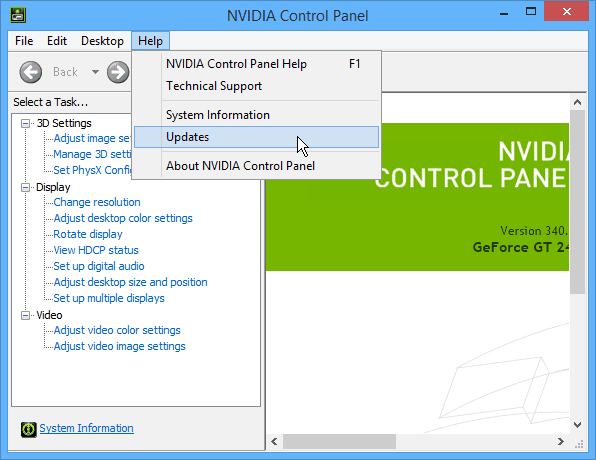
ในขณะที่ทุกอย่างดีและดีสำหรับการ์ดมีส่วนประกอบฮาร์ดแวร์อื่น ๆ อีกมากมายที่ต้องอัปเดต มีโปรแกรมอรรถประโยชน์อื่น ๆ ที่จะค้นหาและอัปเดตไดรเวอร์ที่นั่น แต่ฉันพบว่า DriveTheLife ทำงานได้เร็วขึ้นและใช้งานได้ง่ายขึ้น
บางครั้ง Windows Update จะให้ไดรเวอร์ที่อัปเดตให้คุณ แต่ไม่เสมอไป DriveTheLife เป็นยูทิลิตี้ฟรีที่ใช้งานง่ายและจะอัปเดตไดรเวอร์ทั้งหมดในคราวเดียว
เปิดตัว DriveTheLife และจะสแกนคอมพิวเตอร์ของคุณโดยอัตโนมัติเพื่อหาบลูทู ธ , กราฟิก, เกมแพด, เครื่องเล่นดิสก์, ไดรเวอร์ชิปเซ็ตเมนบอร์ดและอื่น ๆ ... รวมถึงการอัพเดตไบออส
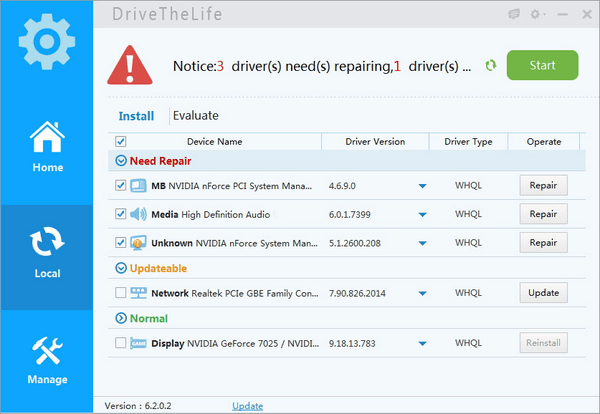
หากมีไดรเวอร์ที่จะอัพเดทให้คลิกปุ่มอัปเดตแล้วนั่งในขณะที่ติดตั้งการอัปเดต
มันสำรองไดรเวอร์ปัจจุบันของคุณด้วย - ในกรณีคุณต้องย้อนกลับหากเวอร์ชันที่อัปเดตไม่ทำงาน และมันจะช่วยคุณในกระบวนการถอนการติดตั้งและซ่อมแซมไดรเวอร์ที่หายไปหรือเสียหาย
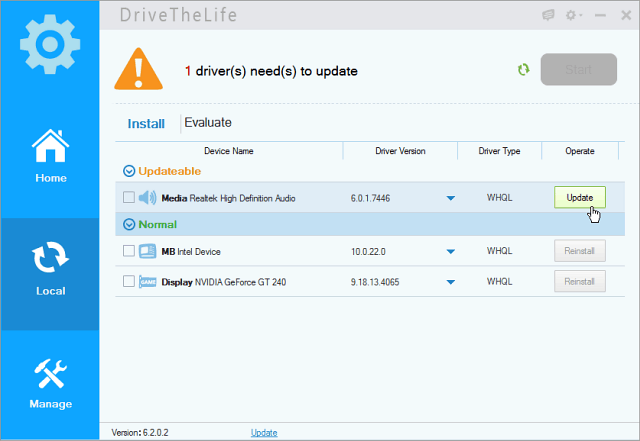
ฉันทดสอบมันกับคอมพิวเตอร์หลาย ๆ เครื่องแล้วหาไดร์เวอร์ที่ล้าสมัยแล้วและฉันก็สามารถอัพเดทได้ด้วยการคลิกเพียงครั้งเดียว อย่างไรก็ตามสำหรับฮาร์ดแวร์รุ่นเก่าการสแกนครั้งแรกอาจใช้เวลาหลายนาที แต่ต้องรอก่อนและระยะทางของคุณจะแตกต่างกัน
ใช้งานได้กับ Windows 8, 7, Vista และแม้กระทั่ง XP หากคุณยังคงใช้มันด้วยเหตุผลบางประการ ฉันสามารถใช้มันในการแสดงตัวอย่างเทคโนโลยีของ Windows 10 ได้เช่นกัน
การอัปเดตไดรเวอร์อาจเป็นเรื่องยุ่งยากและบางครั้งการอัปเดตจะทำให้ฟังก์ชันการทำงานของคอมโพเนนต์หยุดชะงัก หากเกิดเหตุการณ์นี้ขึ้นคุณจะต้องย้อนกลับไดรเวอร์ สิ่งที่ดีเกี่ยวกับ DriveTheLife คือจะสำรองข้อมูลไดรเวอร์ปัจจุบันของคุณโดยอัตโนมัติก่อนทำการติดตั้งการอัปเดต และหากมีสิ่งใดที่ผิดพลาดไปหลังการอัพเดตจะช่วยให้คุณย้อนกลับไดรเวอร์ผ่านอินเทอร์เฟซ
ในการทำเช่นนั้นไปที่ จัดการ> คืนค่า และตรวจสอบอุปกรณ์ที่คุณต้องการคืนค่าไดรเวอร์
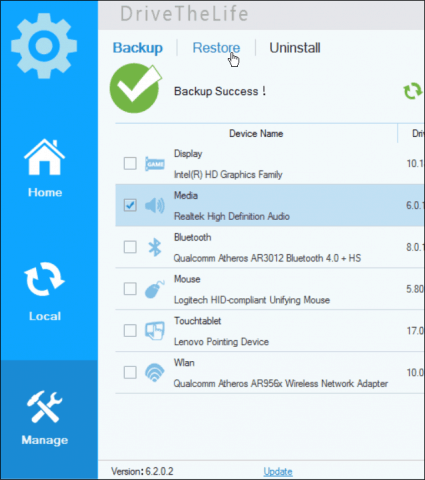
ดาวน์โหลด DriveTheLife
การปรับปรุงแก้ไข: ฉันได้รับฟีดแบ็กจากผู้อ่านสองคนที่บอกฉันว่านี่เป็นการลงทะเบียนเป็นมัลแวร์โดยเฉพาะยูทิลิตี้ด้านความปลอดภัย Malwarebytes
ฉันวิ่งผ่าน VirusTotal ซึ่งสแกนด้วยยูทิลิตี้ต่อต้านมัลแวร์ต่าง ๆ กว่า 50 รายการ และ Malwarebytes รวมอยู่ในรายการนั้น แอพความปลอดภัยใด ๆ ไม่พบมัลแวร์ - นี่คือผลการสแกน
ฉันยังติดต่อ บริษัท และให้ข้อเสนอแนะของคุณเกี่ยวกับปัญหา Malwarebytes และนี่คือคำตอบที่เราได้รับ:
เรียนไบรอัน
เราไม่เคยรู้เท่าทันเว็บไซต์อื่น ๆเขียนบทความเกี่ยวกับโปรแกรมซอฟต์แวร์หรือแอพที่มีสปายแวร์มัลแวร์ไวรัส ... สิ่งที่คุณต้องการเรียก เราทำการสแกนซอฟต์แวร์ทั้งหมดที่เราเขียนด้วย VirusTotal และทดสอบอย่างละเอียดในคอมพิวเตอร์หลายเครื่องของเราเอง



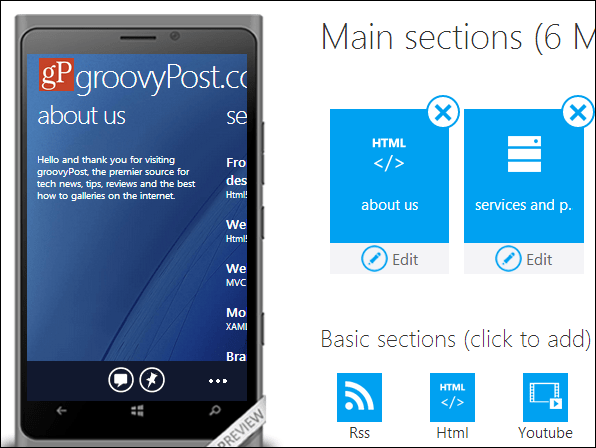






ทิ้งข้อความไว้